获取高效/实用/好玩的工具软件和教程
前言
我们在电脑上安装软件,以及在使用软件的过程中,会产生一些程序文件、后台服务、注册表项和临时文件等。
但是,在卸载软件时,很多软件的卸载程序,并不能完全清除软件产生的这些文件内容。
就可能会出现一些问题:
下面给大家推荐一款非常良心好用的软件卸载清理工具——
「Geek Uninstaller」
彻底删除软件卸载残留文件和注册表,让电脑环境保持干净清爽!
最佳 Windows 软件卸载清理工具
Geek Uninstaller 是一款专业的 Windows 软件卸载工具,只有 6M 大小,非常轻巧方便。
软件完全免费 & 干净简洁 & 无广告,单文件绿色版,解压即用。
功能特色
# 彻底清除卸载残留
打开 Geek Uninstaller,主界面列出了我们电脑上安装的所有软件列表。
最近安装或修改过的如何全面清除office卸载残留,会以橙色突出显示。
右键点击要卸载的软件 → 卸载。
软件会自动扫描卸载程序残留的文件和注册表等。

一键删除所有残余垃圾,保持电脑清洁!
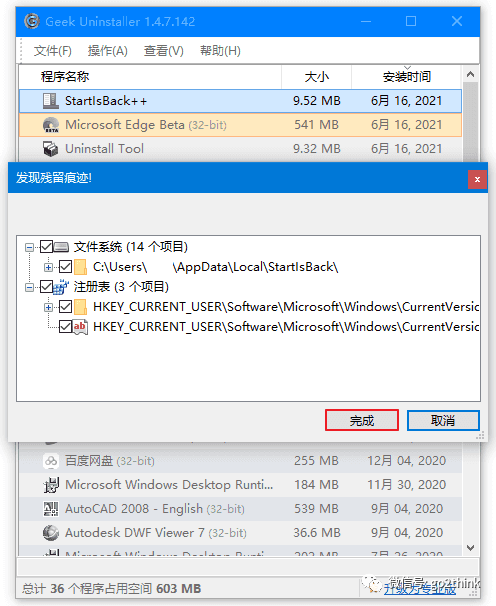
# 一键卸载 Windows 商店应用
软件还支持卸载 Windows 商店应用。
点击菜单栏中的「查看 – Windows Store Apps」,即可查看安装的 UWP 应用,同样通过右键菜单进行卸载。
# 给力的强制删除模式
有些软件本身不带卸载程序(流氓软件不少),比较“固执”,或者程序损坏等,无法通过正常方法卸载。
就可以使用「强制删除」功能,强制删除并清理该软件相关的程序文件。
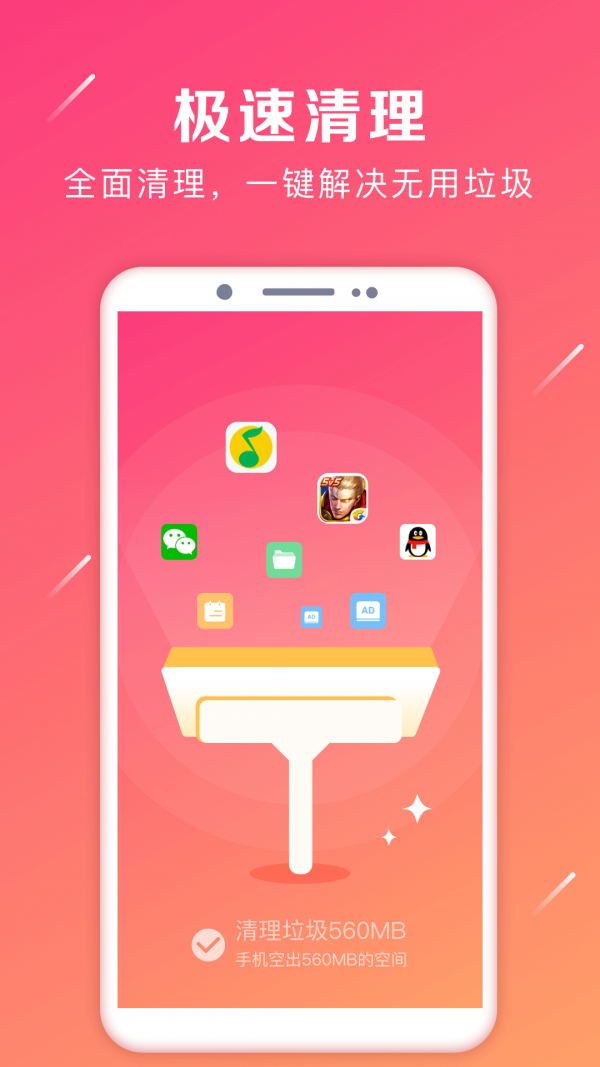
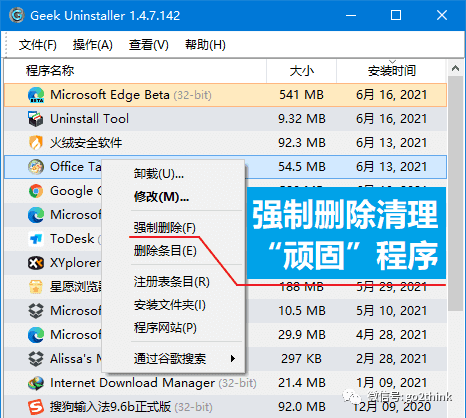
# 快捷导航
快捷导航是一个不起眼但很实用的功能。
右键可以直接打开软件的「注册表条目」和「安装文件目录」如何全面清除office卸载残留,进入官网。
在查找或者修改软件文件时很方便。不过普通用户可能不太常用到。
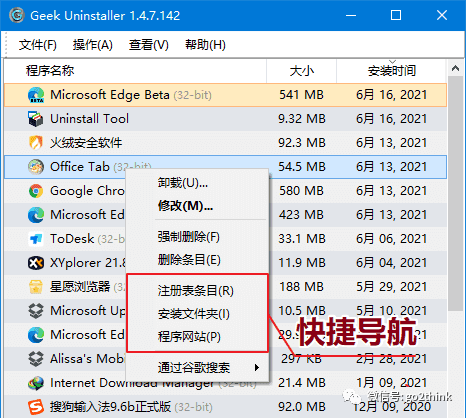
# 纯绿色,不流氓
Geek Uninstaller 本身就是一款单文件的绿色软件,解压后只有一个 6M 大小的 exe 运行文件。
可以放在电脑上或者 U 盘里使用,不需要了直接删除就行。
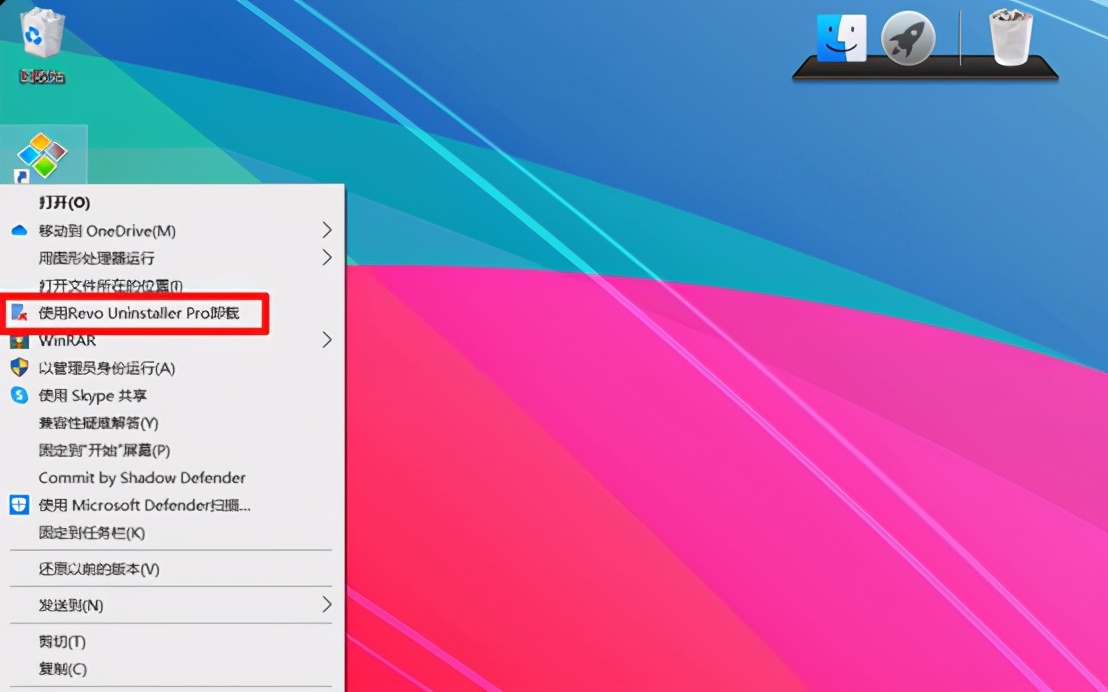
纯绿色,不流氓!
更多:Geek Uninstaller 专业版?
对于大部分用户来说,免费的 Geek Uninstaller 足够日常使用了。
如果觉得不够用,或者想要更专业更强的卸载工具,再或者就是单纯地想支持下软件。

Geek 确实还有一个专业版——Uninstall Tool。
除了常规的卸载清理,还有安装追踪(这个功能很强)、软件自启动管理、分类管理、批量卸载等,功能更强更全面。
与 Geek 相比已经完全是两个软件了。永久版 ¥99,也确实物有所值,是个在全球都很知名的卸载工具。

结语
Geek Uninstaller 免费干净,小巧易用,卸载效果也不错。
相比于使用软件自带的卸载程序,不仅能释放存储空间,保持电脑环境干净;
也有效避免了无用注册表等拖累系统,使电脑高效运行。
强烈安利给大家!
喜欢本文的朋友们,记得赞下啊

关注公众号 JustThink,在输入框回复210616或GeekUninstaller获取
如果你喜欢本号的分享,请进入公号→点击右上角菜单→设为星标★,以免错过精彩更新~
限 时 特 惠: 本站每日持续更新海量各大内部创业教程,加站长微信免费获取积分,会员只需38元,全站资源免费下载 点击查看详情
站 长 微 信: thumbxmw

